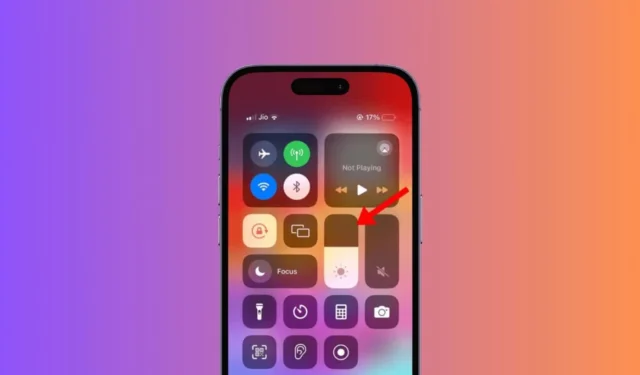
你的 iPhone 比你想像的更聰明;它具有某些功能,不僅可以提高您的工作效率,還有助於節省電池壽命。
iPhone 最有用的功能之一是根據環境或電池電量調整螢幕亮度。 iPhone顯示器會自動變暗,這實際上是一個功能,但很多用戶誤認為這是一個故障。
iPhone 顯示器總是變暗? 6 種修復方法
無論如何,如果您不希望 iPhone 在頻繁使用時使顯示器變暗,則需要在 iPhone 設定中進行一些更改。
下面,我們分享了一些解決 iPhone 顯示器不斷變暗問題的工作方法。讓我們開始吧。
1. 停用自動亮度功能
嗯,自動亮度功能是造成 iPhone 顯示器變暗問題的原因。因此,如果您不希望 iPhone 顯示器自動變暗,則必須關閉自動亮度功能。
1. 首先,啟動iPhone 上的「設定」應用程式。

2. 當「設定」應用程式開啟時,向下捲動並點擊「輔助功能」。

3. 在輔助使用畫面上,點選顯示和文字大小。

4. 在下一個畫面上,關閉自動亮度開關。

就是這樣!即日起,iPhone將不再自動調整亮度。
2. 手動調整螢幕亮度
關閉自動亮度功能後,您必須手動調整螢幕亮度。您在此處設定的亮度等級將成為永久性的,直到您啟用自動亮度或再次調整亮度等級。

若要手動調整 iPhone 上的螢幕亮度,請開啟控制中心。若要打開控制中心,請從右上角向下滑動。
在控制中心上,找到亮度滑桿並根據需要進行調整。
3.關閉注意力感知功能
注意力感知功能是 iPhone 自動調暗顯示器的另一個原因。因此,如果您不希望 iPhone 調暗螢幕亮度,您也應該關閉「注意力感知」功能。這就是你需要做的。
1. 首先,啟動iPhone 上的「設定」應用程式。

2. 當「設定」應用程式開啟時,點選「輔助功能」。

3. 在輔助使用畫面上,點選臉部辨識碼和追蹤。

4. 在下一個畫面上,關閉「注意感知功能」的開關。
。

就是這樣!這應該會關閉 iPhone 上的注意力感知功能。
4. 停用原彩功能
True Tone 是一項根據環境照明條件自動調整顯示顏色和強度的功能。
如果您不希望 iPhone 自動調整顯示,您也需要關閉此功能。
1. 啟動iPhone 上的「設定」應用程式。

2. 當「設定」應用程式開啟時,點擊「顯示和亮度」。

3. 在「顯示與亮度」畫面上,關閉「原彩」開關。

就是這樣!您可以透過以下方法關閉 iPhone 上的 True Tone 功能,以修復 iPhone 顯示器自動變暗的問題。
5. 關閉夜班
雖然夜班不會使螢幕變暗,但它會在天黑後自動將顯示器的顏色轉移到色譜的暖端。
此功能旨在幫助您獲得更好的睡眠,但如果您不喜歡它,可以將其關閉。
1. 啟動iPhone 上的「設定」應用程式。

2. 當「設定」應用程式開啟時,點擊「顯示和亮度」。

3. 接下來,點選「夜班」。

4. 在下一個畫面上,關閉Scheduled旁邊的開關。

就是這樣!您可以透過以下方法關閉 iPhone 上的 Night Shift 功能。
6. 停用自動鎖定功能
如果您的 iPhone 設定為自動鎖定螢幕,則在鎖定螢幕之前,它會使螢幕變暗,讓您知道螢幕即將鎖定。
因此,自動鎖定是另一個使 iPhone 螢幕變暗的功能。雖然我們不建議關閉自動鎖定功能,但我們仍會分享步驟,讓您了解這一點。
1. 啟動iPhone 上的「設定」應用程式。

2. 當「設定」應用程式開啟時,點擊「顯示和亮度」。

3. 在「顯示與亮度」上,點選「自動鎖定」。

4. 將“自動鎖定”選擇為“從不”。

就是這樣!這是關閉 iPhone 的自動鎖定功能的方法。
因此,這些是解決 iPhone 顯示器持續變暗問題的一些最佳工作方法。如果您需要有關此主題的更多協助,請在評論中告訴我們。另外,如果您發現本指南有幫助,請不要忘記與您的朋友分享。




發佈留言